组态王使用教程
组态王(KINGVIEW)软件使用方法

组态王(KINGVIEW)软件使用方法一、组态王软件的结构“组态王6.0x”是运行于Microsoft Windows 98/2000/NT中文平台的中文界面的人机界面软件,采用了多线程、COM组件等新技术,实现了实时多任务,软件运行稳定可靠。
“组态王6.0x”软件包由工程浏览器(TouchExplorer)、工程管理器(ProjManager)和画面运行系统(TouchView)三部分组成。
在工程浏览器中您可以查看工程的各个组成部分,也可以完成数据库的构造、定义外部设备等工作;工程管理器内嵌画面管理系统,用于新工程的创建和已有工程的管理。
画面的开发和运行由工程浏览器调用画面制作系统TOUCHMAK和工程运行系统TOUCHVEW来完成的。
TOUCHMAK是应用工程的开发环境。
您需要在这个环境中完成画面设计、动画连接等工作。
TOUCHMAK具有先进完善的图形生成功能;数据库提供多种数据类型,能合理地提取控制对象的特性;对变量报警、趋势曲线、过程记录、安全防范等重要功能都有简洁的操作方法。
PROJMANAGER是应用程序的管理系统。
PROJMANAGER具有很强的管理功能,可用于新工程的创建及删除,并能对已有工程进行搜索、备份及有效恢复,实现数据词典的导入和导出。
TOUCHVEW是“组态王6.0x”软件的实时运行环境,在应用工程的开发环境中建立的图形画面只有在TOUCHVEW中才能运行。
TOUCHVEW从控制设备中采集数据,并存在于实时数据库中。
它还负责把数据的变化已动画的方式形象地表示出来,同时可以完成变量报警、操作记录、趋势曲线等监视功能,并按实际需求记录在历史数据库中。
二、建立新工程在组态王中,您所建立的每一个应用称为一个工程。
每个工程必须在一个独立的目录下,不同的工程不能共用一个目录。
在每一个工程的路径下,生成了一些重要的数据文件,这些数据文件不允许直接修改。
启动组态王工程管理器,选择菜单“文件\新建工程”或单击“新建”按钮, 弹出新建工程向导之一对话框,单击”下一步”继续。
项目一组态王使用入门PPT课件

CHENLI
7
上一页 下一页 返回
任务一 组态王软件的安装及组态王程 序组构成
• 2.组态王程序组
• 安装完“组态王”之后,在系统菜单“开始\程序”中生成名称为 “组态王6.53 "的程序组。该程序组中包括4个文件和3个文件夹的快 捷方式,内容如下:
• 组态王6.53:组态王工程管理器程序(ProjectManager)的快捷方式, 用于新建工程、工程管理等。
CHENLI
3
上一页 下一页 返回
任务一 组态王软件的安装及组态王程 序组构成
• 工控组态软件的应用领域很广,可以应用于电力系统、给排水系统、 燃气竹网、供热竹网、石油、化工、智能建筑等领域的数据采集与控 制以及过程控制等诸多领域。
• 2.工控组态软件的主要功能 • (1)丰富的画面组态功能。 • (2)良好的开放性。 • (3)丰富的功能模块。 • (4)强大的数据库支持。 • (5)可编程的命令语言。 • (6)周密的系统安全防范。 • (7)强大的网络功能。
项目一 组态王使用入门
• 任务一 • 任务二
的应用
• 任务三
组态王软件的安装及组态王程序组构成 组态王工程管理器、浏览器和运行系统
建立一个简单的组态王工程
CHENLI
1
任务一 组态王软件的态软件的基本知识,掌握组态王软件的安装及组态王程序组所 包含的相应内容。
CHENLI
2
下一页 返回
任务一 组态王软件的安装及组态王程 序组构成
• 1.1.3 相关知识
• 1.什么是组态软件 • 组态(Configuration)的意思是构造、配置,是指用户通过软件提供
的工具、方法,采用类似“搭积木”的简单方式来完成自己所需要的 软件功能,而不需要编写复杂的计算机程序。在组态软件出现之前, 要实现某一任务,都是通过编写程序(如使用BASIC、 C、 FORTRAN等)来实现的。 • 工控组态软件是应用于工业控制领域的专用组态软件,是处在自动 控制系统监控层一级的软件平台和开发环境,使用灵活的组态方式, 为用户提供快速构建工业自动控制系统监控功能的、通用层次的软件 工具。组态软件大都支持各种主流工控设备和标准通信协议,并目提 供分布式数据管理和网络功能。
组态王利用教程四到六节

组态王(kingview)入门教程四--概念外部设备和数据库概念外部设备组态王把那些需要与之互换数据的设备或程序都作为外部设备。
外部设备包括:下位机(PLC、仪表、板卡等),它们一样通过串行口和上位机交流数据;其他Windows 应用程序,它们之间一样通过DDE 互换数据;外部设备还包括网络上的其他运算机。
只有在概念了外部设备以后,组态王才能通过I/O变量和它们互换数据。
为方便你概念外部设备组态王设计了“设备配置向导”引导你一步步完成设备的连接。
如图T6-1.PNG。
本教程中利用仿真PLC和组态王通信。
仿真PLC能够模拟PLC为组态王提供数据。
假设仿真PLC连接在运算机的COM1口。
在组态王工程阅读器的左侧选中“ COM1”,在右边双击“新建”,运行“设备配置向导”。
选择“仿真PLC”的“串口”项,单击“下一步”;为外部设备取一个名称,输入“PLC1”,单击“下一步”;为设备选择连接串口,假设为COM1,单击“下一步”;填写设备地址,假设为1,单击“下一步”;请检查各项设置是不是正确,确认无误后,单击“完成”。
设备概念完成后,你能够在工程阅读器的右边看到新建的外部设备“PLC1”。
在概念数据库变量时,你只要把IO变量连接到这台设备上,它就能够够和组态王互换数据了。
数据库的作用数据库是“组态王”最核心的部份。
在TOUCHVEW运行时,工业现场的生产状况要以动画的形式反映在屏幕上,操作者在运算机前发布的指令也要迅速送达生产现场,所有这一切都是以实时数据库为中介环节,因此说数据库是联系上位机和下位机的桥梁。
变量的类型数据库中寄存的是你制作应用系统时概念的变量和系统预概念的变量。
变量能够分为大体类型和特殊类型两大类。
大体类型的变量又分为“内存变量”和“I/O变量”两类。
“I/O变量”指的是需要“组态王” 和其它应用程序(包括I/O效劳程序)互换数据的变量。
这种数据互换是双向的、动态的,确实是说:在“组态王”系统运行进程中,每当I/O变量的值改变时,该值就会自动写入远程应用程序;每当远程应用程序中的值改变时,“组态王”系统中的变量值也会自动更新。
过程控制系统虚拟实验组态王使用说明

综合实验软件运行中说明首先装组态王6.53 然后装 KINGACT。
XP系统可以装KingACT1.5版本。
window7需要装KingACT1.52版本。
已经上传KingACT1.52版本。
window10没测试
试验运行:已第一个实验为例。
工程已经调试好,所以直接跳到实验指导书第一个实验步骤3.启动KingACT运行系统,装入“单回路水箱液位控制(干扰)”工程文件。
window 开始菜单中点开KingACT1.52 里面有运行系统,点击忽略安装加密狗提示。
出现
点击载入工程,选择Obj文件夹,
确定。
然后点击
中运行按钮。
下一步4.启动KingACT OPC服务器,装入“单回路水箱液位控制(干扰).plc”文件,并置于运行状态。
具体步骤:window开始菜单中点开KingACT1.52 ,点击
KingACT OPC server 出现
点击文件,打开
选择单回路水箱液位控制(干扰)。
然后点击如图中运行符号!
并置于运行状态。
下面是指导书第五步5.在组态王工程管理器中,将“单回路水箱液位控制(干扰)”切换至运行状态。
点击组态王6.53 添加工程
添加后在
把单回路水箱液位工程设为当前工程。
开始菜单组态王文件夹选择运行系统开始运行当前工程。
然后按指导书6,7,8,9,10,11 做实验。
组态王使用教程

组态王简明教程 第一课
了解组态王 在本课程您将: ·了解组态王软件的整体结构 ·了解组态王的工件方式 ·了解建立应用程序的一般过程
组态王软件的结构
“组态王”是运行于 Microsoft Windows 98/NT 中文平台的全中文界面的组态软件,采用了多 线程、COM 组件等新技术,实现了实时多任务,软件运行稳定可靠。组态王具有一个集成开发 环境“组态王工程浏览器”,在工程浏览器中您可以查看工程的各个组成部分,也可以完成构造数 据库、定义外部设备等工作。画面的开发和运行由工程浏览器调用画面制作系统 TOUCHMAK 和画面运行系统 TOUCHVEW 来完成的。TOUCHMAK 是应用程序的开发环境。您需要在这个 环境中完成设计画面、动画连接等工作。TOUCHMAK 具有先进完善的图形生成功能;数据库中 有多种数据类型,能合理地抽象控制对象的特性;对变量报警、趋势曲线、过程记录、安全防范 等 重 要 功 能 都 有 简 单 的 操 作 办 法 。 TOUCHVEW 是 “ 组 态 王 ” 软 件 的 实 时 运 行 环 境 , 在 TOUCHMAK 中建立的图形画面只有在 TOUCHVEW 中才能运行。TOUCHVEW 从工业控制对 象中采集数据,并记录在实时数据库中。它还负责把数据的变化用动画的方式形象地表示出来, 同时完成变量报警、操作记录、趋势曲线等监视功能,并生成历史数据文件。
使用图形工具箱 接下来在此画面中绘制各图素。绘制图素的主要工具放置在图形编辑工具箱内。当画面打开
时,工具箱自动显示,如果工具箱没有出现,选择菜单“工具\显示工具箱”或按 F10 键打开它。 工具箱中各种基本工具的使用方法和 WINDOWS 中“画笔”很类似,假如你熟悉“画笔”的使用, 绘制本画面将是很容易的。首先绘制监控对象原料罐和反应罐:在工具箱内单击圆角矩形工具, 在画面上绘制一个矩形作为第一个原料罐;在矩形框上单击鼠标左键,在矩形框周围出现 8 个小 矩形,当鼠标落在任一小矩形上时,按下鼠标左键,可以移动图形对象的位置用同样的方法绘制 另一原料罐和反应罐。在工具箱内单击多边形工具,绘制三条管道。要改变管道的填充颜色,请 选中此对象,然后单击调色板窗口的第二个按钮,再从调色板中选择任一种颜色。在工具箱内单 击文本工具,输入文字。要改变文字的字体、字号,请先选中文本对象,然后在工具箱内选择“改 变字体”。选择菜单“图库\刻度”,在图库窗口中双击一种竖向的刻度。在画面上单击鼠标左键,
组态王仿真plc使用方法

使用组态王仿真PLC需要以下步骤:
打开组态王软件,创建一个新工程。
在工程浏览器中,选择“设备”选项,双击右侧的“新建”按钮,启动“设备配置向导”。
在设备配置向导中,选择PLC设备类型并配置相关参数,例如设备名称、设备地址等。
配置完成后,点击“下一步”按钮,选择要连接的PLC系列和型号,并配置通讯参数,例如波特率、数据位、停止位等。
点击“下一步”按钮,选择通讯驱动程序并配置相关参数,例如端口号、校验位等。
点击“完成”按钮,完成设备配置向导。
在工程浏览器中,双击“变量”选项,创建与PLC输入输出变量相关的变量。
创建画面并绘制所需图形和控件,设置动画连接和变量属性。
在PLC程序中编写梯形图或其他编程语言,实现所需的控制逻辑。
运行工程并测试与PLC的通信和数据交互功能。
需要注意的是,使用组态王仿真PLC需要具备一定的编程和调试能力,以及对PLC通信协议和数据格式的理解。
同时,在使用之前需要先安装组态王软件和相应的PLC通讯驱动程序。
第2章组态王使用入门

第2章组态王使⽤⼊门第⼆章组态王使⽤⼊门2.1 软件基本构成“组态王”基本的程序包括:⼯程管理器、⼯程浏览器、运⾏系统、信息窗⼝。
当安装完“组态王”后,会在桌⾯上⾃动⽣成“KingView”⼯程管理器的快捷⽅式,同时在系统的开始\程序菜单下⽣成名称为“KingView”的程序组,该程序组中包含内容如下:⼯程管理器:组态王⼯程管理器程序(ProjManager)的快捷⽅式,⽤于新建⼯程、⼯程管理等;⼯程浏览器:组态王单个⼯程管理程序的快捷⽅式,内嵌组态王画⾯开发系统(TouchExplorer),即组态王开发系统;运⾏系统:组态王运⾏系统程序(TouchView)的快捷⽅式。
⼯程浏览器(TouchExplorer)和运⾏系统(TouchView)是各⾃独⽴的Windows应⽤程序,均可单独使⽤;两者⼜相互依存,在⼯程浏览器的画⾯开发系统中设计开发的画⾯应⽤程序必须在画⾯运⾏系统(TouchVew)运⾏环境中才能运⾏;信息窗⼝:组态王信息窗⼝程序(KingMess)的快捷⽅式;组态王卸载:组态王卸载的快捷⽅式;组态王驱动卸载:组态王驱动卸载的快捷⽅式;⼯具\PG数据库安装⼯具:安装PG数据库的快捷⽅式;⼯具\电⼦签名浏览⼯具:打开电⼦签名浏览器的快捷⽅式;⼯具\⼯程安装⼯具:安装⼯程的快捷⽅式;⼯具\⼯程打包⼯具:打包⼯程的快捷⽅式;⼯具\实时数据客户端⼯具:打开实时数据客户端的快捷⽅式;⼯具\⽂本库翻译⼯具:打开⽂本库翻译⼯具的快捷⽅式;⼯具\移动客户端发布开发⼯具:KM开发⼯具的快捷⽅式;⼯具\移动客户端发布运⾏⼯具:KM运⾏⼯具的快捷⽅式;⼯具\驱动安装⼯具:安装新驱动⼯具⽂件的快捷⽅式;⼯具\服务注册⼯具:注册服务⼯具⽂件的快捷⽅式;⼯具\web发布⼯具:安装web发布⼯具⽂件的快捷⽅式;帮助⽂档\组态王帮助:组态王帮助⽂件快捷⽅式;帮助⽂档\驱动帮助:组态王驱动程序帮助⽂件快捷⽅式;2.2 ⼯程组态⼯程组态⼈员当组态⼀个⼯程前,⾸先需要考虑如下三个⽅⾯:图形:⽤户希望⽤怎样的图形画⾯来模拟实际⼯业现场和相应的⼯控设备。
组态王的使用
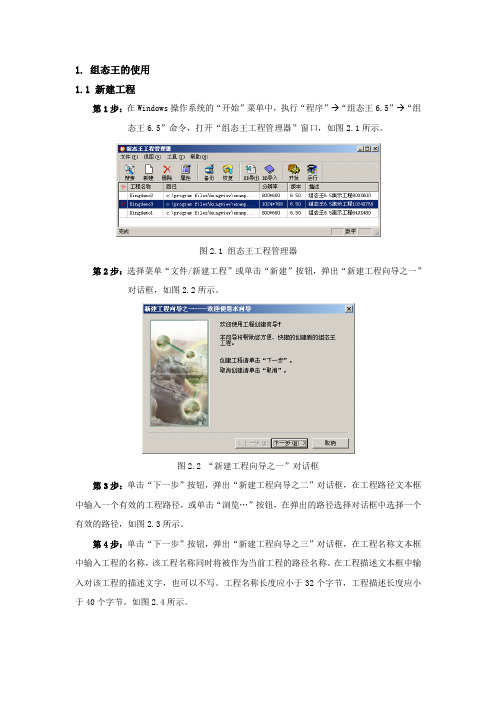
1. 组态王的使用1.1 新建工程第1步:在Windows操作系统的“开始”菜单中,执行“程序”→“组态王6.5”→“组态王6.5”命令,打开“组态王工程管理器”窗口,如图2.1所示。
图2.1 组态王工程管理器第2步:选择菜单“文件/新建工程”或单击“新建”按钮,弹出“新建工程向导之一”对话框,如图2.2所示。
图2.2 “新建工程向导之一”对话框第3步:单击“下一步”按钮,弹出“新建工程向导之二”对话框,在工程路径文本框中输入一个有效的工程路径,或单击“浏览…”按钮,在弹出的路径选择对话框中选择一个有效的路径,如图2.3所示。
第4步:单击“下一步”按钮,弹出“新建工程向导之三”对话框,在工程名称文本框中输入工程的名称,该工程名称同时将被作为当前工程的路径名称。
在工程描述文本框中输入对该工程的描述文字,也可以不写。
工程名称长度应小于32个字节,工程描述长度应小于40个字节。
如图2.4所示。
图2.3 “新建工程向导之二”对话框图2.4 “新建工程向导之三”对话框第5步:单击“完成”按钮,系统弹出对话框,询问“是否将新建的工程设为组态王当前工程”。
单击“否”按钮,则新建工程不是工程管理器的当前工程,如果要将该工程设为新建工程,还要执行“文件/设为当前工程”命令;单击“是”按钮,则将新建的工程设为组态王的当前工程。
定义的工程信息会出现在工程管理器的信息表格中。
如图2.5所示。
图2.5 完成新建工程后的组态王工程管理器第6步:双击该信息条或单击“开发”按钮或选择菜单“工具/切换到开发系统”,打开“工程浏览器”,进入组态王的开发系统,如图2.6所示。
图2.6 工程浏览器1.2 设计画面第1步:进入新建的组态王工程,选择工程浏览器左侧大纲项“文件/画面”,在工程浏览器右侧用鼠标左键双击“新建”图标,弹出对话框,如图2.7所示。
图2.7 “新画面”对话框第2步:在“画面名称”处输入新的画面名称,其它属性目前不用更改。
- 1、下载文档前请自行甄别文档内容的完整性,平台不提供额外的编辑、内容补充、找答案等附加服务。
- 2、"仅部分预览"的文档,不可在线预览部分如存在完整性等问题,可反馈申请退款(可完整预览的文档不适用该条件!)。
- 3、如文档侵犯您的权益,请联系客服反馈,我们会尽快为您处理(人工客服工作时间:9:00-18:30)。
您按照以上步骤对一个化工厂反应车间的模型进行组态,建立监控中心。完成后的组态将具 有操作按钮、趋势曲线和报警功能。下图是组态画面:
组态王简明教程 第一课
了解组态王 在本课程您将: ·了解组态王软件的整体结构 ·了解组态王的工件方式 ·了解建立应用程序的一般过程
组态王软件的结构
“组态王”是运行于 Microsoft Windows 98/NT 中文平台的全中文界面的组态软件,采用了多 线程、COM 组件等新技术,实现了实时多任务,软件运行稳定可靠。组态王具有一个集成开发 环境“组态王工程浏览器”,在工程浏览器中您可以查看工程的各个组成部分,也可以完成构造数 据库、定义外部设备等工作。画面的开发和运行由工程浏览器调用画面制作系统 TOUCHMAK 和画面运行系统 TOUCHVEW 来完成的。TOUCHMAK 是应用程序的开发环境。您需要在这个 环境中完成设计画面、动画连接等工作。TOUCHMAK 具有先进完善的图形生成功能;数据库中 有多种数据类型,能合理地抽象控制对象的特性;对变量报警、趋势曲线、过程记录、安全防范 等 重 要 功 能 都 有 简 单 的 操 作 办 法 。 TOUCHVEW 是 “ 组 态 王 ” 软 件 的 实 时 运 行 环 境 , 在 TOUCHMAK 中建立的图形画面只有在 TOUCHVEW 中才能运行。TOUCHVEW 从工业控制对 象中采集数据,并记录在实时数据库中。它还负责把数据的变化用动画的方式形象地表示出来, 同时完成变量报警、操作记录、趋势曲线等监视功能,并生成历史数据文件。
在本课程您将: ·掌握外部设备的定义方法 ·学习定义变量的方法
定义外部设备 组态王把那些需要与之交换数据的设备或程序都作们一般通过串行口和上位机交流数据;其他 Windows 应用程序, 它们之间一般通过 DDE 交换数据;外部设备还包括网络上的其他计算机。只有在定义了外部 设备之后,组态王才能通过 I/O 变量和它们交换数据。为方便你定义外部设备组态王设计了“设 备配置向导”引导你一步步完成设备的连接。如图 T6-1.PNG。本教程中使用仿真 PLC 和组态王 通信。仿真 PLC 可以模拟 PLC 为组态王提供数据。假设仿真 PLC 连接在计算机的 COM1 口。 在组态王工程浏览器的左侧选中“ COM1”,在右侧双击“新建”,运行“设备配置向导”。选择“仿 真 PLC”的“串口”项,单击“下一步”;为外部设备取一个名称,输入“PLC1”,单击“下一步”;为 设备选择连接串口,假设为 COM1,单击“下一步”;填写设备地址,假设为 1,单击“下一步”; 请检查各项设置是否正确,确认无误后,单击“完成”。设备定义完成后,你可以在工程浏览器的 右侧看到新建的外部设备“PLC1”。在定义数据库变量时,你只要把 IO 变量连接到这台设备上, 它就可以和组态王交换数据了。
建立应用程序的一般过程
建立应用程序大致可分为以下四个步骤: 1.设计图形界面 2.构造数据库 3.建立动画连接 4.运行和调试 需要说明的是,这四个步骤并不是完全独立的,事实上,这四个部分常常是交错进行的。在 用 TOUCHMAK 构造应用程序之前,您要仔细规划您的项目,主要考虑三方面问题: 图形 您希望用怎样的图形画面来模拟实际的工业现场的相应的工控设备?用组态王系统开 发的应用程序是以“画面”为程序单位的,每一个“画面”对应于程序实际运行时的一个 Windows 窗口。 数据 怎样用数据描述工控对象的各种属性?也就是创建一个实时数据库,用此数据库中的 变量来反映工控对象的各种属性,比如“电源开关”。您的规划中可能还要为临时变量预留空间。 动画 数据和图形画面中的图素的连接关系是什么?也就是画面上的图素以怎样的动画来模
属性”对话框;对话框设置为如图 T6-2:设置完成后,单击“确定”。用类似的方法建立另两个变 量“原料罐 2 液位”和“反应罐液位”。 变量的类型
数据库中存放的是你制作应用系统时定义的变量以及系统预定义的变量。变量可以分为基本 类型和特殊类型两大类。基本类型的变量又分为“内存变量”和“I/O 变量”两类。“I/O 变量”指的是 需要“组态王” 和其它应用程序(包括 I/O 服务程序)交换数据的变量。这种数据交换是双向的、 动态的,就是说:在“组态王”系统运行过程中,每当 I/O 变量的值改变时,该值就会自动写入远 程应用程序;每当远程应用程序中的值改变时,“组态王”系统中的变量值也会自动更新。所以, 那些从下位机采集来的数据、发送给下位机的指令,比如“反应罐液位”、“电源开关”等变量,都 需要设置成“I/O 变量”。那些不需要和其它应用程序交换只在“组态王”内需要的变量,比如计算 过程的中间变量,就可以设置成“内存变量”。基本类型的变量也可以按照数据类型分为离散型、 模拟型、长整数型和字符串型。内存离散变量、I/O 离散变量:类似一般程序设计语言中的布尔 (BOOL)变量,只有 0,1 两种取值,用于表示一些开关量。内存实型变量、I/O 实型变量:类 似一般程序设计语言中的浮点型变量,用于表示浮点数据,取值范围 10E-38 至 10E+38,有效值 7 位。内存整型变量、I/O 整型变量:类似一般程序设计语言中的有符号长整数型变量,用于表 示带符号的整型数据,取值范围 -2147483648 至 2147483647。内存字符串型变量、I/O 字符串型 变量:类似一般程序设计语言中的字符串变量,用于记录一些有特定含义的字符串,如名称,密 码等,该类型变量可以进行比较运算和赋值运算。特殊变量类型有报警窗口变量、报警组变量、 历史趋势曲线变量、时间变量四种。这几种特殊类型的变量正是体现了“组态王”系统面向工控软 件、自动生成人机接口的特色。
拟现场设备的运行,以及怎样让操作者输入控制设备的指令。从下一节课开始,将按照以上步骤 循序渐进地建立一个新的应用程序。
组态王简明教程 第二课 开始一个新项目
在本课程您将: ·理解项目的含义 ·练习使用工程浏览器 ·开始建立一个新项目
项目的含义 在“组态王”中,您开发的每一个应用系统称为一个项目,每个项目必须在一个独立的目录中,
组态王怎样和下位机通讯
“组态王”把第一台下位机看作是外部设备,在开发过程中您可以根据“设备配置向导”的提示 一步步完成连接过程。在运行期间,组态王通过驱动程序和这些外部设备交换数据,包括采集数 据和发送数据/指令。每一个驱动程序都是一个 COM 对象,这种方式使通讯程序和组态王构成 一个完整的系统,既保证了运行系统的高效率,也使系统能够达到很大的规模。
不同的项目不能共用一个目录。项目目录也称为工程路径。在每个工程路径下,组态王为此项目 生成了一些重要的数据文件,这些数据文件一般是不允许修改的。
项目简介
通过本教程 9 节课的学习,你将建立一个反应车间的监控中心。监控中心从车间现场采集生 产数据,并以动画方式直观地显示在监控画面上。监控画面还将显示实时趋势曲线和报警信息并 提供查询历史数据的功能。最后完成一个数据统计的报表。为了不局限于是具体的下位机系统, 本教程建立的项目采用了仿真驱动程序。仿真驱动程序类似于实际的驱动程序,但能够模拟下位 机自动产生数据并提供给组态王。对于实际的下位机系统,可参考驱动程序联机帮助来设置驱动 程序。
数据库的作用 数据库是“组态王”最核心的部分。在 TOUCHVEW 运行时,工业现场的生产状况要以动画
的形式反映在屏幕上,操作者在计算机前发布的指令也要迅速送达生产现场,所有这一切都是以 实时数据库为中介环节,所以说数据库是联系上位机和下位机的桥梁。 定义变量的方法
对于我们将要建立的“监控中心”,需要从下位机采集两个原料罐的液位和一个反应罐的液 位,所以需要在数据库中定义这三个变量。因为这些数据是通过驱动程序采集到的,所以三个变 量的类型都是 I/O 实型变量。这三个变量分别命名为“原料罐 1 液位”、“原料罐 2 液位”和“反应 罐液位”,定义方法如下:在工程浏览器的左侧选择“数据词典”,在右侧双击“新建”,弹出“变量
使用工程浏览器
工程浏览器是组态王的集成开发环境。在这里你可以看到工程的各个组成部分,包括画面、 数据库、外部设备、系统配置等,它们以树形结构表示。工程浏览器的使用和 Windows95 的资 源管理器类似,不再详述。
建立新项目 假设你已经正确安装了“组态王”,首先启动组态王工程浏览器。工程浏览器运行后,将打开
使用图形工具箱 接下来在此画面中绘制各图素。绘制图素的主要工具放置在图形编辑工具箱内。当画面打开
时,工具箱自动显示,如果工具箱没有出现,选择菜单“工具\显示工具箱”或按 F10 键打开它。 工具箱中各种基本工具的使用方法和 WINDOWS 中“画笔”很类似,假如你熟悉“画笔”的使用, 绘制本画面将是很容易的。首先绘制监控对象原料罐和反应罐:在工具箱内单击圆角矩形工具, 在画面上绘制一个矩形作为第一个原料罐;在矩形框上单击鼠标左键,在矩形框周围出现 8 个小 矩形,当鼠标落在任一小矩形上时,按下鼠标左键,可以移动图形对象的位置用同样的方法绘制 另一原料罐和反应罐。在工具箱内单击多边形工具,绘制三条管道。要改变管道的填充颜色,请 选中此对象,然后单击调色板窗口的第二个按钮,再从调色板中选择任一种颜色。在工具箱内单 击文本工具,输入文字。要改变文字的字体、字号,请先选中文本对象,然后在工具箱内选择“改 变字体”。选择菜单“图库\刻度”,在图库窗口中双击一种竖向的刻度。在画面上单击鼠标左键,
本教程是学习“组态王”软件的入门教程,覆盖了“组态王”软件的大部分基本功能。学完本教程后, 您将能够建立一个功能齐全、可实际使用的上位机监控系统。
